Зміст
Malwarebytes Anti-Malware, одна з найпотужніших антивірусних програм останніх років, нещодавно оновилася до своєї останньої версії 3.0. В останній версії Malwarebytes прибрала "Anti-Malware" з назви програми, оскільки тепер програма поєднує в собі антивірусний і антивірусний захист.Malwarebytes Free, може виявляти і видаляти віруси, рекламне і шкідливе програмне забезпечення, таке як черв'яки, трояни, руткіти, шахраї,З іншого боку, якщо ви хочете бути завжди захищеними від вірусів та шкідливих програм, ви можете придбати версію Malwarebytes v3.0 Premium (вартість близько 40$ на рік).
Malwarebytes Premium - це комплексне рішення безпеки, яке захищає вашу систему в режимі реального часу від вірусів, програм-вимагачів, атак з використанням експлойтів і шкідливих веб-сторінок, які сторонні антивірусні програми не можуть виявити. Malwarebytes оновлюється дуже часто, що дозволяє залишатися захищеним від кожного нового лікування, яке виходить. Щоб переглянути відмінності між Malwarebytes 3.0 Free і Malwarebytes3.0 Преміум-версії натисніть тут.
Цей посібник містить докладні інструкції щодо встановлення та очищення комп'ютера за допомогою Malwarebytes.
Як встановити та очистити комп'ютер за допомогою Malwarebytes Anti-Malware v3.0 Free
Частина 1. як встановити Malwarebytes.Частина 2. як почистити комп'ютер за допомогою MalwarebytesЧастина 3. як виконати повну перевірку за допомогою Malwarebytes Частина 1. як встановити Malwarebytes БЕЗКОШТОВНО.
1. Натисніть на кнопку Завантажити безкоштовно кнопку за адресою Завантажити Malwarbytes щоб завантажити версію Malwarebytes Premium TRIAL. *
Примітка: Після 14-денного пробного періоду Malwarebytes повертається до безкоштовної версії, але без захисту в режимі реального часу від програм-вимагачів, вірусів або шкідливих програм.
2. Після завершення завантаження, подвійний клік на завантажений файл, щоб почати установку Шкідливі байти.
3. Натисніть Встановити для запуску установки.

4. У відповідь на пропозицію встановити Malwarebytes Browser Guard натисніть Пропустити це .
5. Після завершення інсталяції продовжуйте читати нижче, щоб вперше просканувати комп'ютер за допомогою Malwarebytes.
Частина 2: Як почистити комп'ютер за допомогою Malwarebytes.
1. Запустіть Malwarebytes Premium Trial і дочекайтеся, поки програма оновить свою антивірусну базу.
2. Після завершення процесу оновлення натисніть кнопку Сканувати зараз щоб почати перевірку системи на наявність шкідливого програмного забезпечення та небажаних програм.
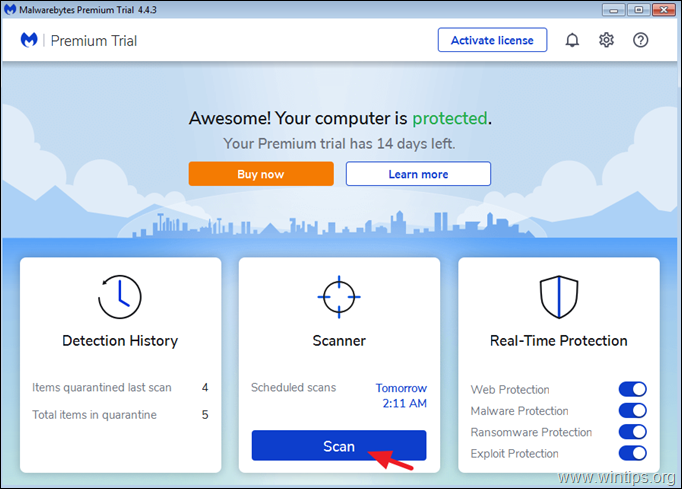
3. Тепер зачекайте, поки Malwarebytes закінчить сканування комп'ютера на наявність шкідливого програмного забезпечення.
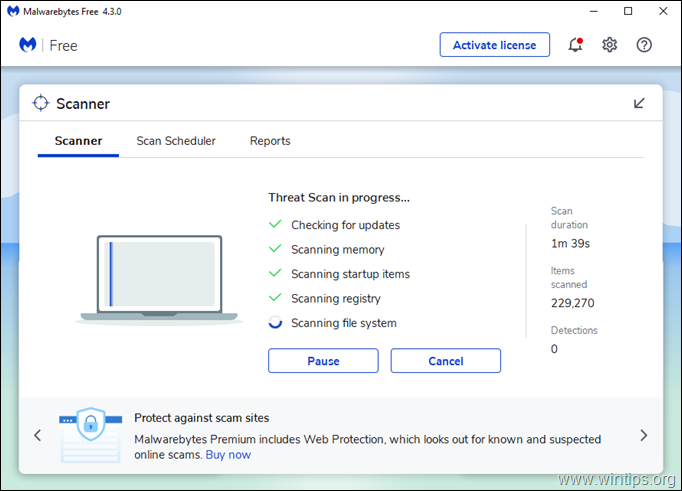
4. Після завершення сканування, вибрати всі виявлені загрози (якщо знайдено), а потім натисніть кнопку Карантин щоб видалити їх усі з комп'ютера.
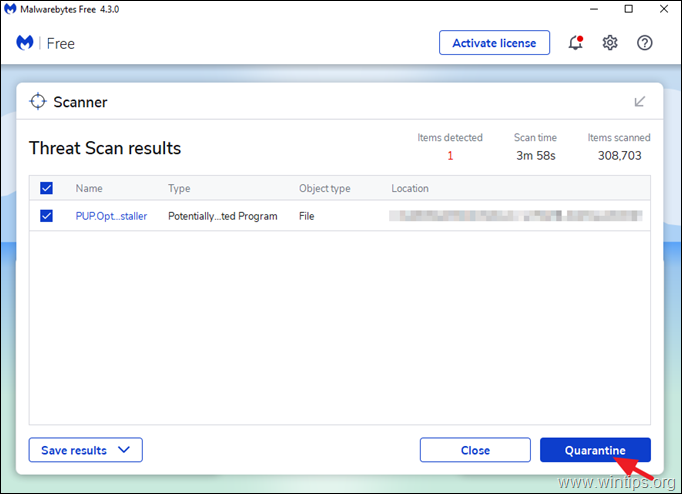
5. Зачекайте, поки Malwarebytes видалить всі інфекції з вашої системи, а потім перезавантажте комп'ютер (якщо цього вимагає програма), щоб повністю видалити всі активні загрози.
Захистіть свою систему від вірусів та шкідливого програмного забезпечення за допомогою Malwarebytes:
1. завжди оновлюйте базу даних Malwarebytes перед скануванням комп'ютера.
2. регулярно (наприклад, раз на тиждень) сканувати комп'ютер за допомогою MBAM.
3. щоб переконатися, що ваш комп'ютер чистий і безпечний, запустіть повну перевірку за допомогою Malwarebytes в безпечному режимі Windows (частина 3).
Схожі статті
- Посібник з швидкого сканування та видалення шкідливого програмного забезпечення для ПК. 10+ порад для швидкої та здорової роботи комп'ютера.
Частина 3: Як виконати повну перевірку за допомогою Malwarebytes v3.0 Free
Найбезпечніший спосіб перевірити і очистити комп'ютер від загроз - запустити Windows в безпечному режимі, а потім виконати повну перевірку за допомогою Malwarebytes.
Для завантаження Windows в безпечному режимі:
1. натисніть Вікна  + R клавіші на клавіатурі, щоб завантажити Біжи діалогове вікно.
+ R клавіші на клавіатурі, щоб завантажити Біжи діалогове вікно.
2. тип msconfig і натисніть Увійдіть .
3. виберіть пункт Завантажити вкладка "Вкладка", а потім перевірка в "Урядовому кур'єрі". Безпечне завантаження варіант.
4. натисніть OK і перезапуск твій комп'ютер.
* Примітка: Для того, щоб завантажити Windows в Звичайний режим знову запустіть MSCONFIG, зняти галочку в "Урядовому кур'єрі". Безпечне завантаження і перезапуск .
Виконати повну перевірку за допомогою Malwarebytes:
1. Запустіть Malwarebytes і натисніть Сканер .
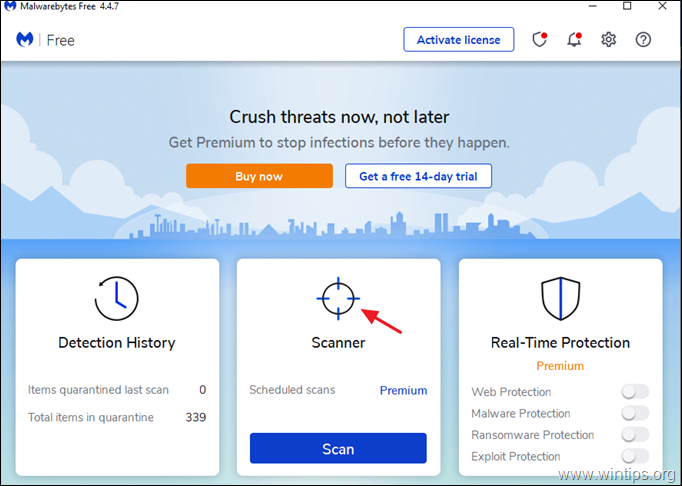
2. Натисніть Сучасні сканери .
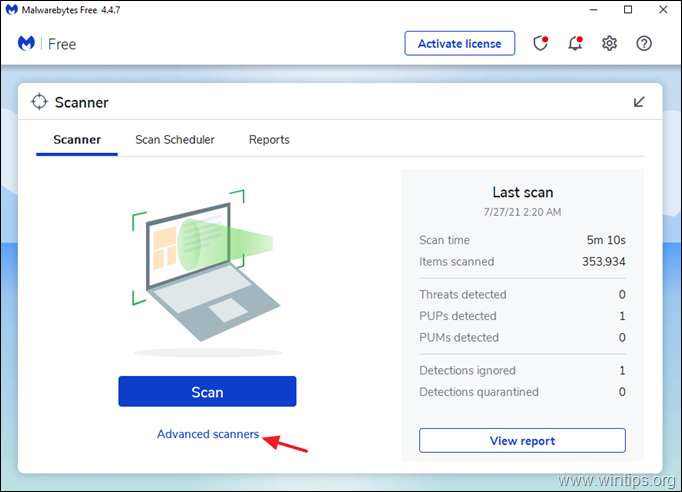
3. Під Спеціальне сканування натисніть на кнопку Налаштування сканування кнопку.
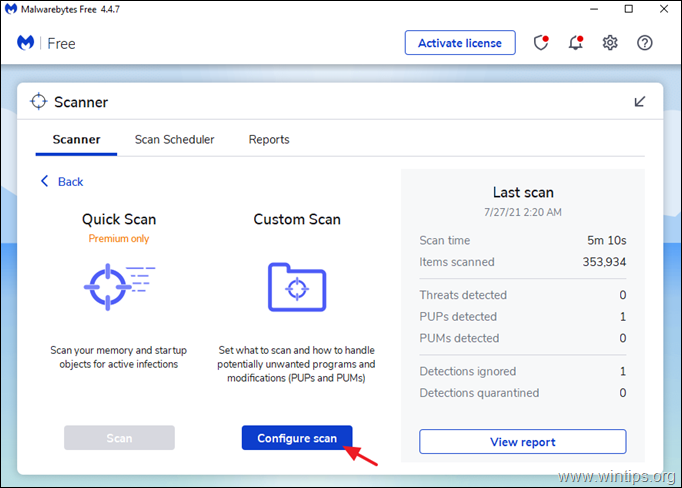
3. За адресою Спеціальне сканування (1), перевірте всі доступні параметри сканування (2), потім виберіть всі доступні диски (3) і нарешті натисніть кнопку Старт кнопку (3), щоб перевірити всю систему на наявність шкідливого програмного забезпечення.
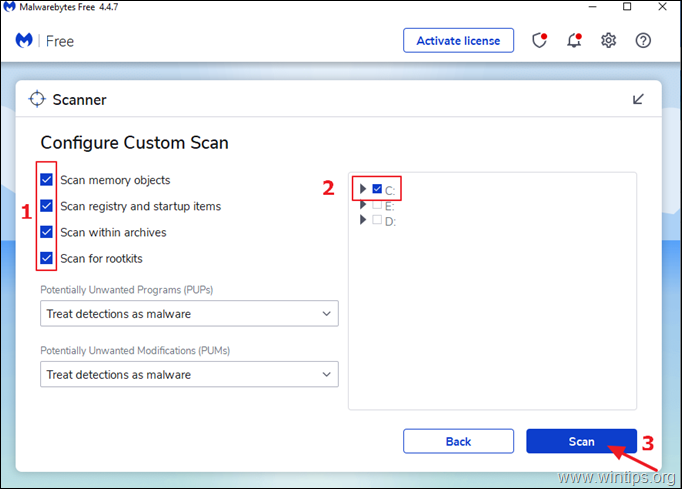
Дайте мені знати, якщо цей посібник допоміг вам, залишивши свій коментар про свій досвід. Будь ласка, поставте лайк і поділіться цим посібником, щоб допомогти іншим.

Енді Девіс
Блог системного адміністратора про Windows





